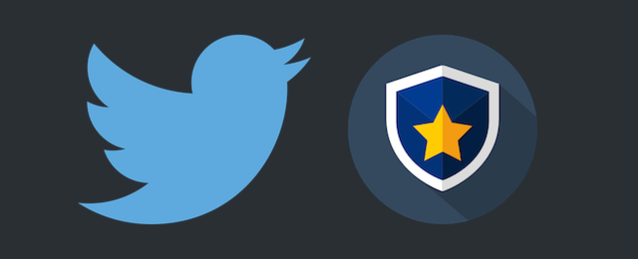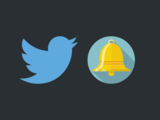この章では、Google ChromeやFirefoxなどを使った、WEB版のTwitterで設定できる項目を解説します。
設定画面へのアクセス方法
 右上のアイコンをクリックする
右上のアイコンをクリックするログイン後、画面の右上にあるアカウントのアイコンをクリックして下さい。
 「設定」をクリックする
「設定」をクリックするメニューが出てきます。この中から、「設定」という項目をクリックして下さい。これで、設定画面にアクセスすることができます。
 「設定」のカテゴリー
「設定」のカテゴリー設定画面です。左側にあるメニューに、設定ごとのカテゴリー(テーマ)があります。目的の設定項目を探すには、まず、このメニューからアクセスしましょう。
 変更を保存するためのボタン
変更を保存するためのボタンなお、設定を反映させるためには、必ず、各ページの下部にある「変更を保存」というボタンをクリックして下さい。そうしないと、いくら画面で内容を変更しても、記録されません。
言語を変更したい
Twitterで利用する言語を変更したい場合は、「左メニュー:ユーザー情報」の設定画面内にある「言語設定」を調整して下さい。例えば、日本語よりも英語の方が馴染み深いなどという時に有用です。
時間がズレてしまう?
Twitterに表示される時間が実際とは違う、ズレているという場合は、「左メニュー:ユーザー情報」の設定画面内にある「タイムゾーン」の項目を調整して下さい。日本在住の場合は「(GMT+09:00) Tokyo」で正常な時間表示になるはずです。
変な画像(動画)を表示しない
画像表示前の警告って何?
 画像表示前の警告
画像表示前の警告このように、不適切な可能性のある画像が表示される前に、警告が表示されます。いきなり、不快な画像(動画)を見せつけられる危険を減らすことができますね。
設定方法
「左メニュー:ユーザー情報」の設定画面内にある「画像/動画の表示」という設定項目を見て下さい。ここに「不適切な内容を含む可能性のある画像/動画を表示する前に警告を表示しない」という項目があります。ここにチェックが付いている場合は、チェックを外して下さい。最初から外れている場合は、何もする必要がありません。ややこしいのでまとめますが、「チェックが付いていない状態」なら、不適切な画像(動画)を表示する前に警告してくれます。
不適切な可能性のある画像(動画)とは?
何が「不適切な可能性のある画像(動画)として判定されているか?」については、Twitterのシステムについて、理解する必要があります。この項目の下に、「ツイートする画像/動画を不適切な内容を含むものとして設定する」という項目があります。これに、チェックを付けているユーザーの画像(動画)が全て、「不適切な可能性のある画像(動画)」とされます。つまり、Twitterの社員やシステムが画像(動画)の内容を確認しているわけではなく、完全にユーザーの自己申告制ということです。
「嫌がらせで不適切な画像(動画)を投稿する人は、そもそも、そんな自己申告的な設定を行なわないんじゃないか…」という大問題がありますね。
迷惑かけないように、不適切な可能性のある画像(動画)を投稿したい
前項も合わせてご参考下さい。人によっては不快な気持ちになってしまうかもしれない画像(動画)を投稿する場合に、警告を表示させたいという場合の設定です。「左メニュー:ユーザー情報」の設定画面内にある「画像/動画の表示」という設定項目の、「ツイートする画像/動画を不適切な内容を含むものとして設定する」にチェックを付けて下さい。これで、あなたが投稿する画像(動画)が、「不適切な可能性のある画像(動画)」として設定されます。「これらの画像(動画)をいきなり表示させない」という設定を特別しているユーザーにのみ、表示前に、警告が表示されます。
画像にタグ付けされたくない
 画像にタグ付けした例
画像にタグ付けした例他人が自分のことを、「画像にタグ付け」するのを防ぐことができます。それには、「左メニュー:セキュリティとプライバシー」にある「画像タグ」の設定を調整して下さい。初期は「誰でも私を画像にタグ付けできる」にチェックが付いていて、フォロワー以外の全ユーザーが自分のことをタグ付けできる状態です。「フォローを許可したユーザーのみが私を画像にタグ付けすることができる」を選択すれば、自分をタグ付けできるのをフォロワーのみに限定でき、「私を画像にタグ付けできない」を選択すれば、誰も自分のことを画像にタグ付けできなくなります。
ツイートをフォロワー以外に見せたくない
自分の投稿を世界中のユーザーではなく、自分をフォローしているユーザーにだけ限定で公開するには、非公開モードに変更しましょう。「左メニュー:セキュリティとプライバシー」にある「ツイートを非公開にする」にチェックを付けて下さい。
位置情報を投稿したくない
位置情報の投稿を禁止する
「自分の投稿に位置情報を付けたくない」という人は、最初からその機能を禁止することができます。つまり、「位置情報を投稿したくても投稿できない」という設定にしておくことができます。「左メニュー:セキュリティとプライバシー」にある「位置情報をツイート」の項目を見て下さい。「ツイートに位置情報を追加」という項目にチェックが入っている場合、「ツイートをする時に位置情報を付けることが可能」という状態です。このチェックを外しておけば、「位置情報を投稿したくても投稿できない」という状態にすることができます。
過去に投稿した位置情報を削除する
「左メニュー:セキュリティとプライバシー」にある「位置情報をツイート」の項目内の、「すべての位置情報を削除」というボタンをクリックすることで、自分の過去の全てのツイートから、位置情報だけを削除することができます。ツイート自体は削除されないので安心して下さい。
メールや電話番号で検索されたくない
 検索をされない設定
検索をされない設定登録しているメールアドレスや電話番号で、自分のプロフィールを検索されたくない場合は、「左メニュー:セキュリティとプライバシー」にある「見つけやすさ」の項目内の「他のユーザーがメールアドレスから見つけることができるようにする」と「他のユーザーが携帯番号から自分を探せるようにする」の項目のチェックを外して下さい。このチェックが外れている状態なら、誰も、電話番号やメールアドレスで、あなたのプロフィールを検索することができません。
なお、電話番号をTwitterに登録していない場合は、「他のユーザーが携帯番号から自分を探せるようにする」という項目は表示されません。電話番号の設定については、下記記事で説明しています。
連絡先にアクセスさせない
Twitterに、自分の、Google MailやYahoo!メールなどといった、連絡先のデータにアクセスさせないようにします。基本的に、自分から許可しない限り、Twitterが連絡先のデータにアクセスするのは物理的(?)に不可能ですが、知らない内に許可してしまっている人もいるかもしれません。そんな場合は、改めて、禁止設定をしましょう。
 「連絡先を管理する」のボタン
「連絡先を管理する」のボタン「左メニュー:セキュリティとプライバシー」にある「アドレス帳」の項目内の「連絡先を管理する」というボタンをクリックして下さい。
 「すべての連絡先を削除」のボタン
「すべての連絡先を削除」のボタン「連絡先を管理する」という画面に移動します。ここに表示されているのは、現在、Twitterが読み取り可能なあなたの連絡先データの一覧です。上部にある「すべての連絡先を削除」というボタンをクリックし、これらを削除して下さい。今後、あなたが新しく許可しない限り、Twitterがあなたの連絡先データにアクセスすることがなくなります。
宣伝メールを送られたくない
 メールを受け取らない設定
メールを受け取らない設定Twitterから来る、おすすめのフォロワー情報などの鬱陶しい宣伝メールを受け取りたくない人は、「左メニュー:メール通知」にアクセスし、「メールアドレスは利用可能になっています。」という項目の右側にある「無効にする」というボタンをクリックして下さい。図のような状態になれば、宣伝メールを一切、送らないようにすることができます。
アプリとの連携を解除する
占いアプリなどと連携すると、そのアプリが、あなたのユーザーアカウントの情報を読み取ったり、勝手にツイートをすることが、するかしないかは別として、可能な状態になってしまいます。これらのアプリは利用しなくなったら、必ず、連携を解除して下さい。時々話題になる「アカウントの乗っ取り事件」は、悪い意思を持ったアプリと連携していることが原因です。
通知されるのを減らしたい
 通知に付く数字
通知に付く数字フォロワーが増えた、リプライがあった、などといった時にされる通知の頻度を調整するには、「左メニュー:Web通知」の設定を調整します。この通知のことを「タイムラインの通知」と言います。通知画面に表示される項目が減ることはありませんが、通知のタブに付く数字を減らすことができます。
プライバシーを守りたい
 プライバシーに関する項目
プライバシーに関する項目その他、「できるだけプライバシーを守りたい」という場合にチェックしたい項目です。「左メニュー:ユーザー情報」にある「最近閲覧したウェブサイトを基にカスタマイズする」と「広告パートナーからの共有情報に基づいて広告表示をカスタマイズする」に注目して下さい。
最近閲覧したウェブサイトを基にカスタマイズする
これは、あなたがTwitter以外にアクセスしたウェブサイトを元にして、おすすめユーザーに表示するユーザーのリストを調整するというものです。簡単に言うと、あなたが普段、Mr.Childrenに関するサイトばかり見ていると、Mr.Childrenを好きなユーザーがおすすめユーザーとして表示されるようになるということです。Twitterが、あなたがアクセスしたウェブサイトをどのようにして調べているのかというと、それは、各ウェブサイトにあるシェアボタンや、ウィジェットが材料になっています。
 Twitterのウィジェット
Twitterのウィジェット各サイトに設置してある「この記事をツイートする」というシェアボタンや、ツイート一覧などのウィジェット(上記図)からTwitterにアクセスすることによって、Twitterは「ああ、このユーザーはこのサイトを利用しているんだな」というデータを得ているというわけです。こういったデータの読み取りや、活用されることを防ぐには、このチェックを外しておくことをお勧めします。
広告パートナーからの共有情報に基づいて広告表示をカスタマイズする
これは、タイムライン上に定期的に表示されるプロモーションツイート(広告ツイート)と関連しています。Twitterでは、メールアドレスに基づいて、選ばれた広告が表示されるようになっています。例えば、ゲームショップがプロモーションツイートを行なうにあたって、その企業に登録されている顧客のメールアドレスをTwitterに渡します。ハッシュ(暗号)という形で渡されるので、メールアドレス自体が明らかになるわけではありません。そして、それらと一致するメールアドレスを登録しているユーザーのタイムラインに、優先して、そのプロモーションツイートが表示されるようになるという仕組みです。
 プロモーションツイートの例
プロモーションツイートの例この「広告パートナーからの共有情報に基づいて広告表示をカスタマイズする」という項目のチェックを外すことによって、Twitterが、企業から渡されたメールアドレスと、あなたが登録しているメールアドレスを照合する作業を拒否することができるというわけです。お分かりの通り、企業からTwitterに対して、メールアドレス(のハッシュ)が提供されること自体を、防ぐことはできません。